vico ver 1.13.1
準備
まずVicoの公式ページのGetting startedを見ながら依存関係にvicoを追加する。
Getting started
dependencies {
// For Jetpack Compose.
implementation("com.patrykandpatrick.vico:compose:1.13.1")
// For `compose`. Creates a `ChartStyle` based on an M2 Material Theme.
implementation("com.patrykandpatrick.vico:compose-m2:1.13.1")
// For `compose`. Creates a `ChartStyle` based on an M3 Material Theme.
implementation("com.patrykandpatrick.vico:compose-m3:1.13.1")
// Houses the core logic for charts and other elements. Included in all other modules.
implementation("com.patrykandpatrick.vico:core:1.13.1")
// For the view system.
implementation("com.patrykandpatrick.vico:views:1.13.1")
}
作成
まずは、最低限のグラフ
@Composable
fun GraphScreen() {
val chartEntryModel = entryModelOf(5f, 3f, 4f, 2f, 1f)
Column(
modifier = Modifier.fillMaxSize(),
verticalArrangement = Arrangement.Center
) {
Chart(
chart = lineChart(),
model = chartEntryModel,
)
}
}
次はX軸とY軸を追加してみます。
@Composable
fun GraphScreen() {
val chartEntryModel = entryModelOf(5f, 3f, 4f, 2f, 1f)
Column(
modifier = Modifier.fillMaxSize(),
verticalArrangement = Arrangement.Center
) {
Chart(
chart = lineChart(),
model = chartEntryModel,
startAxis = rememberStartAxis(),
bottomAxis = rememberBottomAxis(),
)
}
}
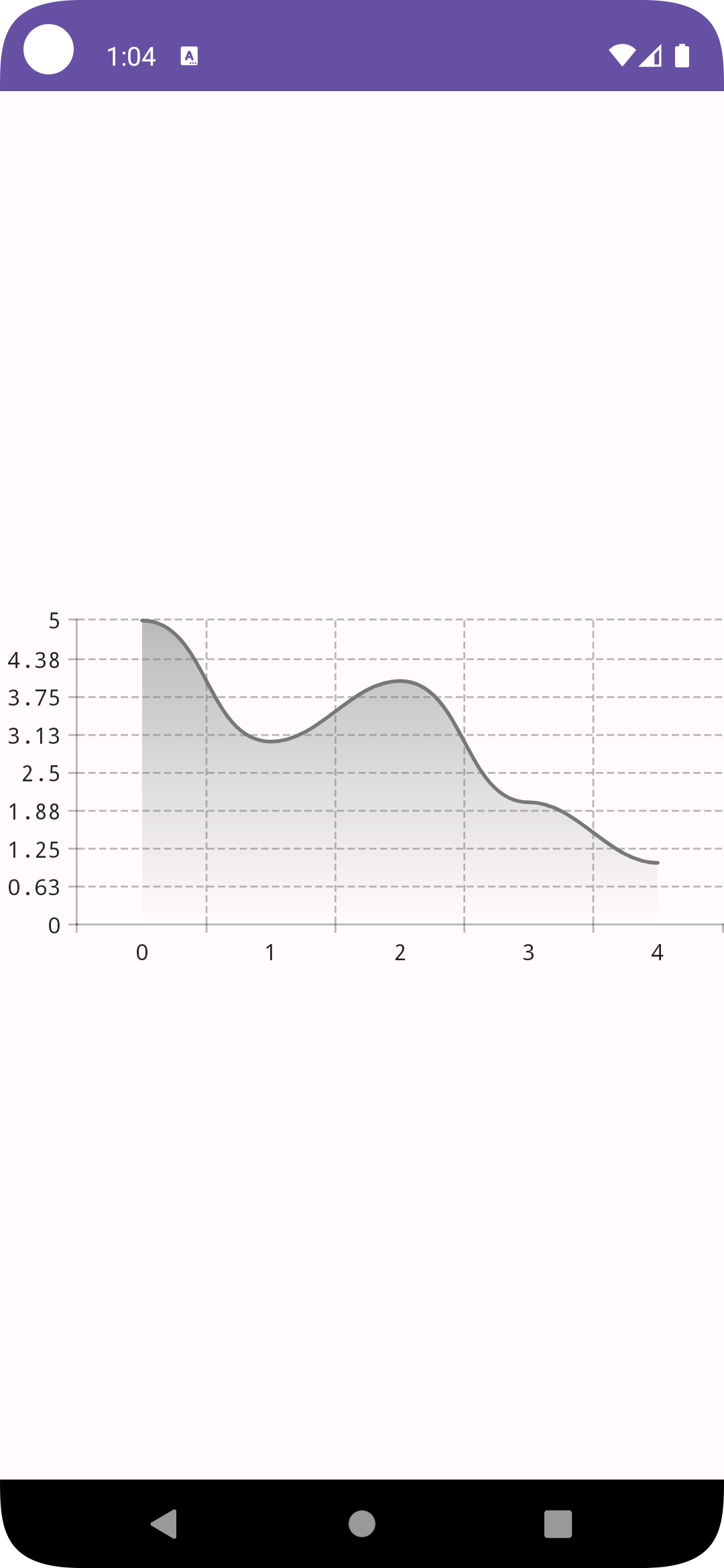
次はX軸をカスタマイズしてみます。
@Composable
fun GraphScreen() {
val chartEntryModel = entryModelOf(5f, 3f, 4f, 2f, 1f)
Column(
modifier = Modifier.fillMaxSize(),
verticalArrangement = Arrangement.Center
) {
Chart(
chart = lineChart(),
model = chartEntryModel,
startAxis = rememberStartAxis(),
bottomAxis = rememberBottomAxis(
title = "日付",
titleComponent = TextComponent.Builder().build(),
valueFormatter = { value, _ ->
val date = LocalDate.now().plusDays(value.toLong())
DateTimeFormatter.ofPattern("MM月dd日").format(date)
}
),
)
}
}
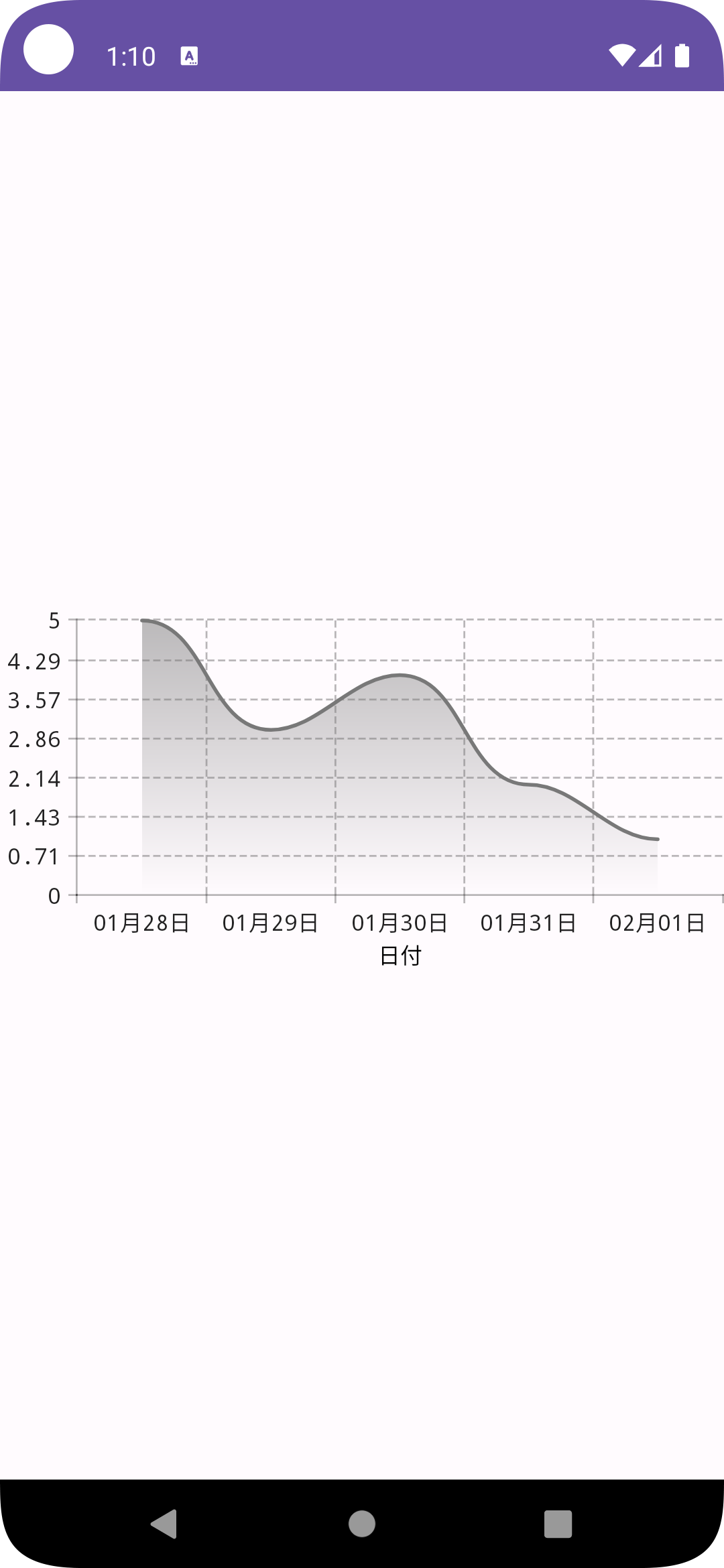
変わったのはbootomAxisの指定です。
まず、titleとtitleComponentを指定する事で軸のタイトルを表示しています。
ここで注意なのが、titleだけしてしても軸のタイトルは表示されないという事です。しっかりtitleとtitleComponentの両方を指定しましょう。
title = "日付",
titleComponent = TextComponent.Builder().build(),
次にvalueFormatterを指定して軸の値の表示をカスタムしています。
ここでは、日付に変換していますが、返す値を変更する事で様々な表示ができます。
valueFormatter = { value, _ ->
val date = LocalDate.now().plusDays(value.toLong())
DateTimeFormatter.ofPattern("MM月dd日").format(date)
}
